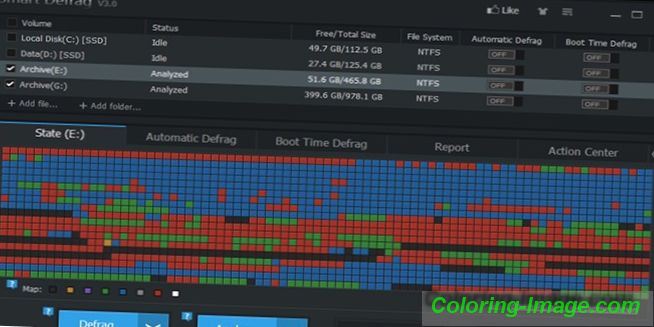Da biste ubrzali rad osobnog računala, nije potrebno ići u trgovinu za kupnju novih skupih komponenti - trebate defragmentirati disk pomoću posebnog alata koji će vam pomoći da svaku fragmentiranu datoteku prenesete u uređeno stanje, prenesete važne komponente sustava na bržu particiju i još mnogo toga. Neiskusni korisnici računala zanemaruju potrebno održavanje, s obzirom na to da je tvrdi disk manja komponenta, a brzina pristupa raznim datotekama, uključujući komponente sustava Windows, ovisi o optimizaciji.
Što je defragmentacija diska
Kada se brišu programi, igre, filmovi i druge velike datoteke, pojedinačni elementi koji zauzimaju određeni prostor ostaju na tvrdom disku, tj. dolazi do fragmentacije. Kada sljedeći put započne snimanje nove datoteke, dio će biti snimljen na jednom mjestu, tada će se zauzeti prostor preskočiti, drugi dio će se zabilježiti, propusnica će biti preskočena i tako dalje u krugu. To će dovesti do toga da se glava tvrdog diska mora pomaknuti od početka do sredine, a zatim do kraja, natrag da bi se pristupilo, što značajno usporava rad.
Što je potrebno
Postupak je potreban za skupljanje spisa - dijelovi će se strogo slijediti, budući da su u uzastopnim klasterima. Stoga će glava za čitanje morati pročitati samo mali dio, izvesti mali pokret kako bi pročitala cijelu datoteku. Korištenje takvih alata posebno je važno za korisnike koji često prepisuju datoteke, instaliraju igre i programe, rade s velikim brojem malih dokumenata itd. Zbog sekvencijalnog rasporeda, brzina otvaranja i pokretanja će se povećati na 50%.
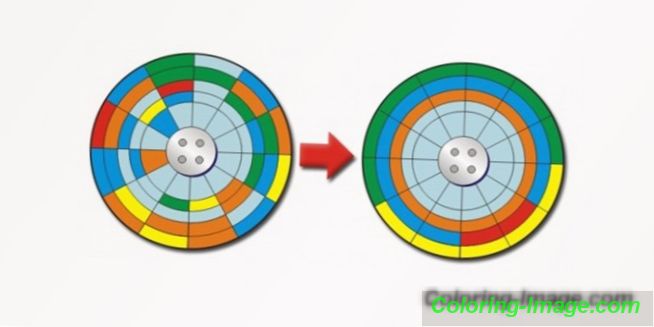
Što je korisno
Što su bliže početnom dijelu tvrdog diska elementi jedne datoteke, otkriće će se brže dogoditi, au nekim slučajevima postaje vrlo vidljivo. Isto vrijedi i za sistemske datoteke - kada se nalaze na početnim klasterima, opterećenje sustava se ubrzava, kao i pokretanje programa i ukupna brzina. SSD pogon ne treba defragmentaciju, nego suprotno - vijek trajanja bit će uvelike smanjen, jer Postoji ograničenje broja ciklusa pisanja-prepisivanja.

Kako defragmentirati disk
Windows ima ugrađeni defragmentator diska koji dobro radi svoj posao. Preporučuje se da se radi tjedno kako bi se održalo stanje tvrdog diska osobnog računala u ispravnom stanju i kako bi se spriječilo nepotrebno smetnje s malim dijelovima datoteka. Način automatskog pokretanja možete konfigurirati kada računalo uključi program u pravo vrijeme. Na brzinu programa izravno utječu mnogi čimbenici, od kojih treba istaknuti sljedeće:
- tehničke parametre željezne komponente računala;
- ukupni prostor na tvrdom disku;
- količina zauzete površine;
- broj izvedenih ciklusa pisanja-prepisivanja;
- razdoblje od zadnje defragmentacije.
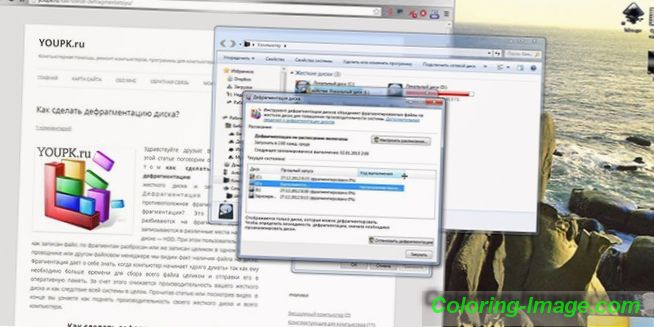
Za Windows 7
Ugrađeni uslužni program defragmentira za Windows 7 defragmentira particije tvrdog diska, ali samo datoteke i slobodni klasteri ostaju netaknuti, iako će performanse računala i dalje biti povećane. Automatski mod je prisutan i podešen prema datumu, vremenu i frekvenciji. Prije početka, preporučuje se čišćenje lokalnih diskova rezidualnog smeća, za koje možete koristiti sustav ili jedan od besplatnih uslužnih programa i provjeriti sistemski registar.
Funkcija se može aktivirati na putu - Start - Svi programi - Standard - Alati sustava. Drugi način - računalo - desnom tipkom miša kliknite logički pogon - karticu Svojstva - Usluga - Izvršite defragmentaciju. Nakon što pritisnete gumb za pokretanje, otvara se prozor programa u kojem možete odabrati jednu od stavki:
- postaviti raspored;
- analiza;
- defragmentacija.
Tijekom analize, sektori tvrdog diska bit će provjereni na prisutnost fragmentiranih datoteka, a izvješće će biti dostavljeno kao postotak. Preporučljivo je imati barem 15% slobodnog prostora na tvrdom disku u nedostatku toga, defragmentacija može potrajati jako dugo, a njezina će se učinkovitost značajno smanjiti. Uvijek je potrebno imati ne-zauzeti prostor na sistemskom disku i koristiti za pohranjivanje informacija - tako da se potpuno začepe, možete se suočiti sa sporijim radom cijelog računala.
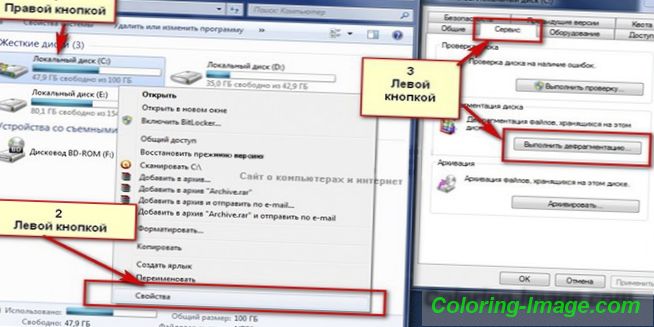
Za Windows 8
Program u sustavu Windows 8 praktički se ne razlikuje po svojoj funkcionalnosti i mogućnostima iz prethodne verzije. Tu je i mogućnost prilagodbe rasporeda, a proces traje mnogo vremena, mnogo više od korištenja brzih programa treće strane. Da biste mu pristupili, morate pritisnuti Win + E, kliknuti na logički disk lijevom tipkom miša, na vrhu kartice Upravljanje, odaberite Optimiziraj.
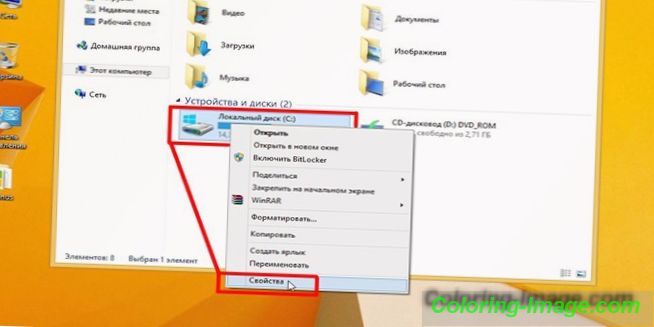
Za Windows 10
Ovaj operativni sustav instaliran je na većini modernih prijenosnih računala. Kao nosač, instaliran je SSD pogon, koji ne mora biti defragmentiran, ili mali HDD, gdje je situacija radikalno suprotna. Mali tvrdi disk je mnogo brži zbog fragmentacije, smanjujući brzinu bilo kojeg zadatka. Teško je postaviti automatsku defragmentaciju, jer se laptop isključuje kada ne radi na uštedi energije baterije, a najbolja opcija je da se svaki put pokrene ručno.
Da biste otvorili optimizaciju diska, trebate učiniti sljedeće - Explorer - Ovo računalo - desnom tipkom miša kliknite disk - Svojstva - Alati - Optimiziraj. Ovdje, opet, možete analizirati disk za prisutnost fragmentiranih datoteka i njihov postotni omjer, pokrenuti sam proces optimizacije ili postaviti raspored. Što se češće provodi defragmentacija-optimizacija, to će manje vremena biti provedeno naknadnim pokretanjem.
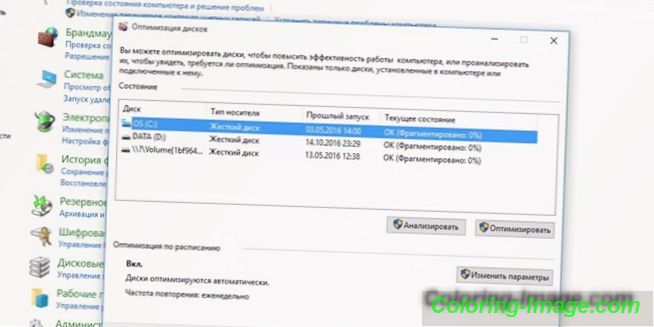
Defragmentacija diska
Postoje i alternativni programi s jasnijim i razumljivijim sučeljem i nekim dodatnim funkcijama. Uslužni programi su besplatni, a za njihovo korištenje potrebno je samo preuzeti datoteku i dovršiti instalaciju. Neki automatski zamjenjuju standardni defragmentator diska, što je prikladno jer ne morate je onemogućiti sami putem Windows usluga, što nije moguće za svakog početnika.

Defraggler
Uslužni program može defragmentirati disk ne samo u potpunosti, već i pojedinačne mape, pa čak i datoteke. To će pomoći u slučajevima kada je važna brzina određene aplikacije, a ne cijelo računalo. Program radi s bilo kojim datotečnim sustavima. Moguće je automatski prenijeti velike datoteke blizu kraja diska. Brzina rada je vrlo dobra, a sve informacije o tvrdom disku prikazane su vizualno.

Ashampoo Magical Defrag
Uslužni program napravljen je u minimalističkom dizajnu - elementi su prikazani u jednom prozoru, s gotovo nikakvim postavkama i malom količinom informacija. Ovdje nema dodatnih funkcija, a rad se odvija u pozadini, uključuje se tijekom tih razdoblja kada je računalo u stanju mirovanja, u stanju mirovanja itd. U nekim trenucima to je vrlo povoljno, jer resursi računala nisu uvijek 100% uključeni, na primjer, kada gledate film ili radite u uredskim programima, možete koristiti HDD i procesor za održavanje diska.

Auslogics Disk Defrag
Program ima nekoliko ključnih značajki koje ga razlikuju od ostalih ponuda. Ne samo da defragmentira datoteke, već organizira i slobodan prostor koji traje puno vremena. Može optimizirati same datoteke sustava, ubrzavajući im pristup. Moguće je postaviti raspored ili raditi u pozadini, bez učitavanja svih resursa računala.
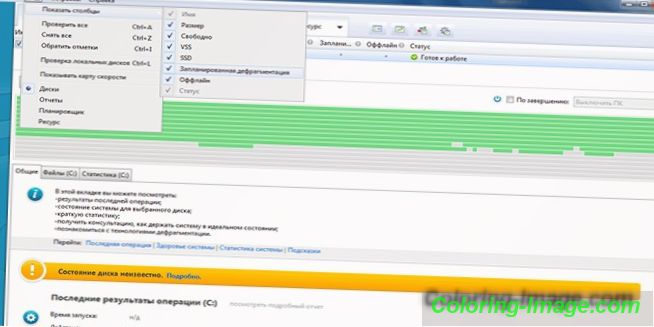
MyDefrag
Posebna značajka programa je da zamjenjuje čuvar zaslona, tj. Kada se računalo prebaci u stanje pripravnosti, ako se tvrdi disk defragmentira, proces počinje. Rad će biti optimiziran što je više moguće, a datoteke će biti u urednom stanju. Program zahtijeva samo početnu konfiguraciju, nakon čega će raditi u automatskom načinu rada.
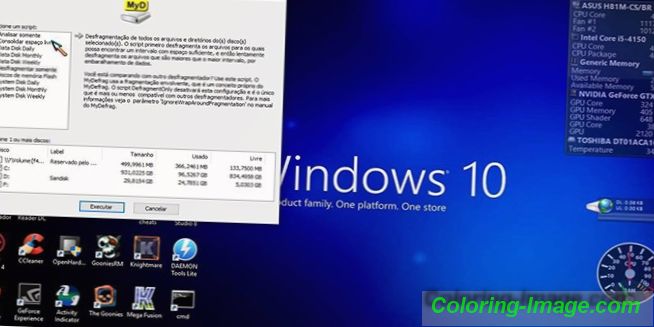
Smart defrag
IObitov proizvod uvijek može održavati redoslijed datoteka na tvrdom disku. Uslužni program koristi poseban algoritam koji proizvodi djelomičnu defragmentaciju pri pokretanju sustava, a vrijeme podizanja se neznatno povećava i samo ako je Windows instaliran na njemu. Postoji funkcija pametne distribucije kada se često korištene datoteke distribuiraju bliže početku, a pristup njima je brži. Brzina rada je dobra, čak i uz velik broj datoteka i njihovu fragmentaciju.